VMware 仮想マシン上のデータのバックアップ
Arcserve Backup では、VMware VM に存在するデータをバックアップできます。ローカル ディスク ベースの仮想マシン(VM)およびSAN ベースの VM にバックアップ ジョブをサブミットするには、以下の手順に従います。
以下の手順に従います。
- [バックアップ マネージャ]を開き、ソース タブを選択して[バックアップ マネージャ]ソース ディレクトリ ツリーを開きます。
- [VMware システム]オブジェクトを展開し、バックアップ プロキシ システム、VMware ESX ホスト システム、vCenter Server システム、およびご使用環境内の VM を表示させます。
- バックアップするオブジェクトの隣にあるチェック ボックスをオンにします。ソースとしてボリューム、ノード全体、またはその組み合わせを選択できます。
- 注: ボリュームの参照については、「仮想マシン バックアップ ボリュームの参照方法」を参照してください。
- ジョブのバックアップ モードを指定します。
- 注: バックアップ モードの詳細については、「グローバル バックアップとローカル バックアップの動作方法」を参照してください。
- VM バックアップ データをフィルタするには、VM を右クリックしてコンテキスト メニューから[フィルタ]を選択します。
- 注: フィルタの詳細については、「VM バックアップ データのフィルタ」を参照してください。
- バックアップ ジョブを保存する場所を指定するには、[デスティネーション]タブまたは[ステージング]タブをクリックします。
- 注: デスティネーションを指定するか、またはステージングを使用してデータをバックアップする方法の詳細については、「管理者ガイド」を参照してください。
- マルチ ストリーミングを使用してバックアップ データを転送するには、[マルチストリーム]チェック ボックスをクリックします。
- ジョブにスケジュール オプションを指定するには、[スケジュール]タブをクリックします。
- 注: ジョブ スケジュール設定オプションの詳細については、「管理者ガイド」を参照してください。
- グローバル フィルタを指定するには、ツールバー上の[フィルタ]をクリックして[フィルタ]ダイアログ ボックスを開きます。
- 注: VM データのフィルタの詳細については、「VM バックアップ データのフィルタ」を参照してください。フィルタの指定の詳細については、[フィルタ]ダイアログ ボックスの[ヘルプ]ボタンをクリックしてください。
- ツールバー上の[サブミット]をクリックして、[セキュリティおよびエージェント情報]ダイアログ ボックスを開くジョブをサブミットします。
- ジョブをサブミットするには、VMware ESX ホスト システムまたは vCenter Server システムと、バックアップ プロキシ システムの認証情報を入力する必要があります。
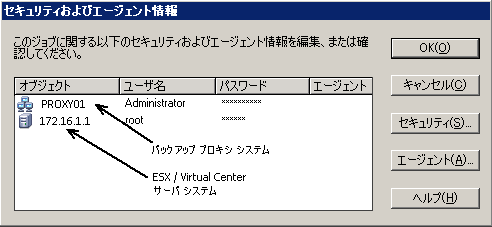
- 該当するサーバを選択し、[セキュリティおよびエージェント情報]ダイアログ ボックスの[セキュリティ]ボタンをクリックして、[セキュリティ]ダイアログ ボックスを表示させます。
- ログイン認証を[ユーザ名]および[パスワード]フィールドに入力して[OK]をクリックします。
-
注: Arcserve Backup では、23 文字を超えるパスワードでのシステムへのログインをサポートしていません。ログインしようとしているシステムのパスワードが 23 文字を超える場合は、エージェント システムにおいてパスワードが 23 文字以下になるように修正すると、エージェント システムにログインできます。
- Arcserve Backup で、入力されたセキュリティ認証情報が適用されて、[ジョブのサブミット]ダイアログ ボックスが開きます。
- [ジョブのサブミット]ダイアログ ボックスで入力必須フィールドに入力して、[OK]をクリックします。
- 注: ジョブのサブミットの詳細については、[ジョブのサブミット]ダイアログ ボックスの[ヘルプ]ボタンをクリックしてください。
- Arcserve Backup によりジョブがサブミットされます。ジョブ ステータスと他のジョブ関連タスクの表示の詳細については、「管理者ガイド」を参照してください。
重要:指定されているバックアップ モードが raw モードのときにフィルタを指定すると、Arcserve Backup は VM バックアップ データをフィルタしません。